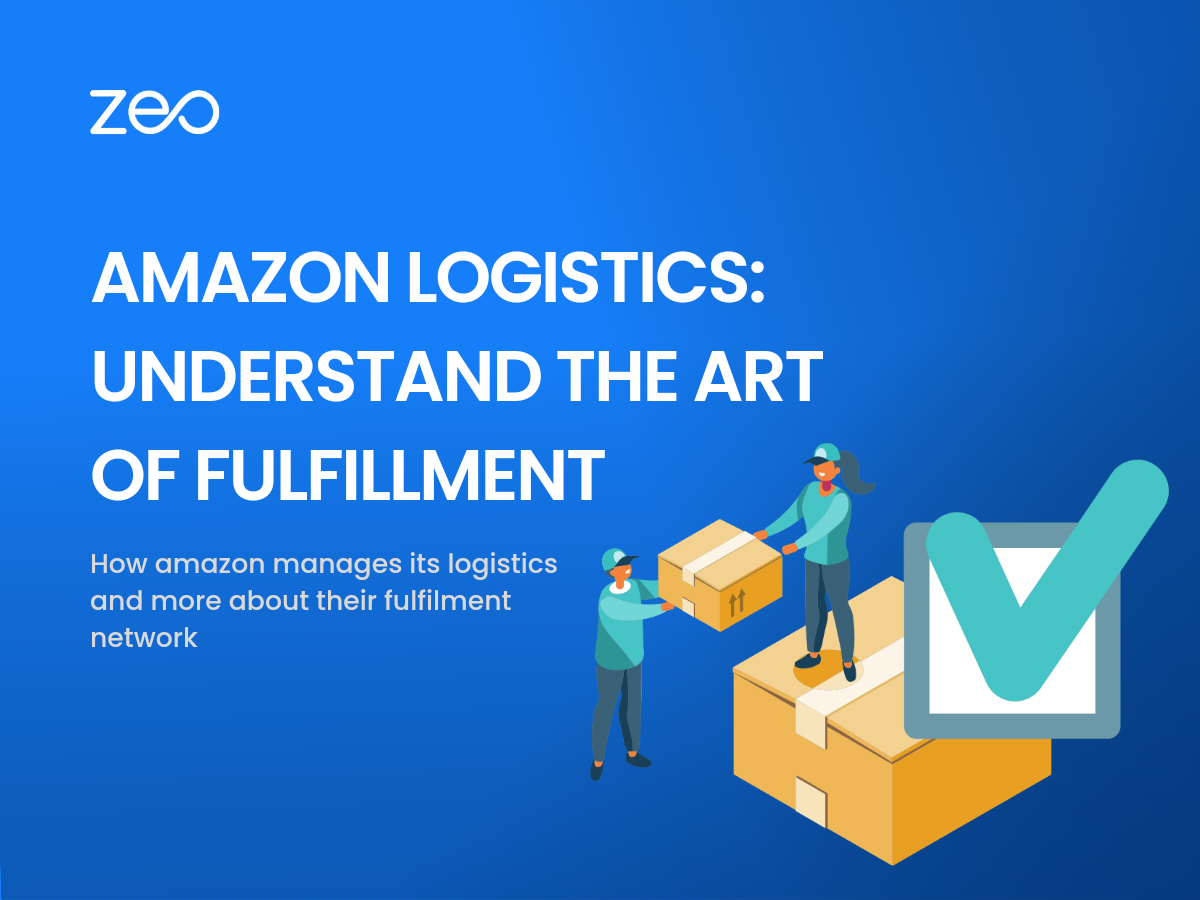Amazon sendir milljónir pantana á ári!
Það er afrek að stjórna og er aðeins mögulegt með alhliða flutningskerfum og ferlum.
Í þessu bloggi munum við skilja uppfyllingarnetið sem Amazon hefur búið til, hvernig Amazon stjórnar sendingum með Amazon Logistics, og hvernig fyrirtæki geta veitt viðskiptavinum sínum skjótar sendingar án þess að treysta á Amazon.
Skulum byrja!
Uppfyllingarnet Amazon
Uppfyllingarnet Amazon samanstendur af byggingum af mismunandi stærðum sem þjóna mismunandi tilgangi til að vinna úr pöntunum.
- Flokkanleg uppfyllingarmiðstöðvar: Þessar uppfyllingarmiðstöðvar eru til að tína, pakka og senda smærri hluti eins og leikföng, húsbúnað, bækur osfrv. Um 1500 manns geta verið starfandi í hverri miðstöð. Vélmenni, sem eru nýjung Amazon Robotics, eru einnig notuð til að skila meiri skilvirkni í rekstri.
- Uppfyllingarstöðvar sem ekki eru flokkaðar: Þessar uppfyllingarmiðstöðvar geta starfað meira en 1000 manns. Þessar miðstöðvar eru til að tína, pakka og senda þungar eða stórar vörur eins og húsgögn, mottur osfrv.
- Flokkunarmiðstöðvar: Þessar miðstöðvar þjóna þeim tilgangi að flokka og sameina pantanir viðskiptavina eftir endanlegum áfangastað. Pöntunum er síðan hlaðið inn á vörubílana til afhendingar. Flokkunarstöðvar gera Amazon kleift að veita daglega afhendingu, þar með talið sunnudaga.
- Móttökustöðvar: Þessar miðstöðvar taka við stórum pöntunum af gerðum birgða sem búist er við að seljist hratt. Þessum birgðum er síðan úthlutað til mismunandi uppfyllingarmiðstöðva.
- Prime Now Hubs: Þessar miðstöðvar eru smærri vöruhús sem ætlað er að uppfylla afhendingar samdægurs, 1 dags og 2 daga. Hugbúnaðarkerfi skanna og strikamerkja gerir starfsmönnum kleift að finna fljótt staðsetningu hlutanna og sækja þá.
- Amazon Fresh: Þetta eru líkamlegar og netvöruverslanir með hversdagsvörur. Það býður upp á sendingar samdægurs og afhending á völdum stöðum.
Hvað er Amazon Logistics?
Amazon afhendir vörur til viðskiptavina sinna í gegnum sína eigin afhendingarþjónustu sem heitir Amazon Logistics. Amazon tengist þriðja aðila verktaka og hringir í þá Sendingarþjónustuaðili (DSP). Þessir DSP eru upprennandi frumkvöðlar sem meðhöndla það sem viðskiptatækifæri og gerast samstarfsaðilar Amazon.
DSP eigendur stjórna starfsmönnum og sendibílum. Þeir taka þátt í daglegum afhendingu. Á hverjum morgni skoðar DSP og úthlutar leið til sendibílstjóra. Bílstjórarnir fá líka tækin til að nota við sendingar. DSP fylgist með framvindu sendinganna allan daginn og er til taks til að hjálpa til við að leysa vandamál.
Til að stjórna daglegum rekstri og til að afhenda hraðari sendingar Amazon útvegar þeim leiðar- og tímasetningartækni og handtæki. Amazon veitir einnig stuðning á vegum.
Amazon logistics sér um afhendingu alla daga vikunnar frá 8 til 8. Ef „AMZL_US“ er nefnt á pakka þýðir það að sendingin er gerð af Amazon Logistics.
Til að halda viðskiptavinum uppfærðum um framvindu afhendingarinnar býður Amazon upp á rakningartengil til viðskiptavina. Viðskiptavinurinn getur fylgst með komu og brottför pöntunar sinnar frá ýmsum aðstöðu. Þeir geta einnig skráð sig fyrir texta- eða tölvupósttilkynningum frá Amazon varðandi sendingarstöðu þeirra.
Amazon Logistics fyrir seljendur þriðja aðila
Sem seljandi á Amazon, ef þú ert að treysta á afhendingu frá Amazon, þá þarftu að vera svolítið á varðbergi. Þar sem það eru margir mismunandi DSP, geta gæði þjónustunnar verið mismunandi frá einum DSP til annars. Þú munt ekki hafa neina stjórn á afhendingarupplifuninni sem viðskiptavinurinn þinn fær. Það getur leitt til neikvæðrar endurgjöf fyrir vörumerkið þitt.
Til að draga úr þessu verður þú að vera fyrirbyggjandi í að leita eftir endurgjöf frá viðskiptavinum. Þú getur beðið um endurgjöf um leið og pakkinn er afhentur viðskiptavinum. Deildu tengiliðaupplýsingunum þínum með viðskiptavininum svo að þeir geti náð til þín ef einhver vandamál koma upp.
Hvernig geturðu keppt við Amazon Logistics?
Ef þú ert að uppfylla Amazon pantanir þínar sjálfur eða ef þú ert ekki skráður á Amazon en vilt bjóða viðskiptavinum þínum hraðvirka afhendingu – notaðu leiðarhagræðingu!
Hugbúnaður fyrir hagræðingu leiða hjálpar flotastjóranum að skipuleggja og fínstilla leiðirnar fyrir hámarks skilvirkni. Það tekur aðeins nokkrar sekúndur að skipuleggja leiðina. Þú getur jafnvel skipulagt leiðirnar fyrirfram.
Það tekur mið af framboði ökumanns, forgangi stöðva, lengd stöðvunar, afhendingartíma og getu ökutækis á meðan leiðin er fínstillt. Þegar bílstjórar þínir fylgja skilvirkum leiðum geta þeir afgreitt fleiri sendingar á einum degi. Flotastjórarnir geta fylgst með lifandi staðsetning af sendibílunum og grípa til nauðsynlegra aðgerða ef þörf krefur.
Fínstilling leiða hjálpar einnig við að auka Reynsla viðskiptavina sem rekja hlekk er hægt að deila með viðskiptavininum til að halda þeim í lykkju. Einnig, ekkert gleður viðskiptavininn meira en fljótleg sending!
Hoppaðu fljótt 30 mínútna kynningarsímtal með Zeo leiðaskipuleggjandi til að byrja að fínstilla leiðirnar þínar sem fyrst!
Lesa meira: Hlutverk leiðahagræðingar í afhendingu rafrænna viðskipta
Niðurstaða
Það er margt að læra af Amazon hvað varðar stjórnun starfseminnar. Það hefur byggt upp traust net af uppfyllingarmiðstöðvum og nýtt sér kraft Amazon Logistics til að stjórna miklu magni pantana. Hins vegar, fyrirtæki af hvaða stærðargráðu sem er getur keyrt hnökralaust afhendingaraðgerðir með hjálp leiðarhagræðingar og veitt framúrskarandi upplifun viðskiptavina!